1、更改模型的旋转中心

更换方式:打开重定向命令→类型下拉菜单中选择首选项→根据自己的需要选择实际的旋转中心。
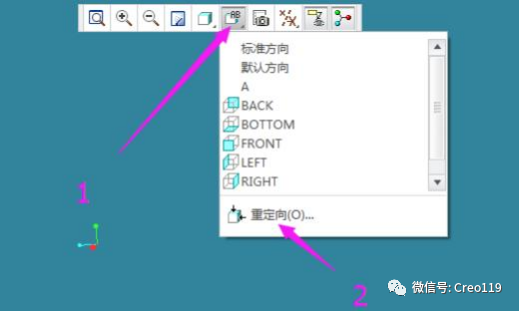
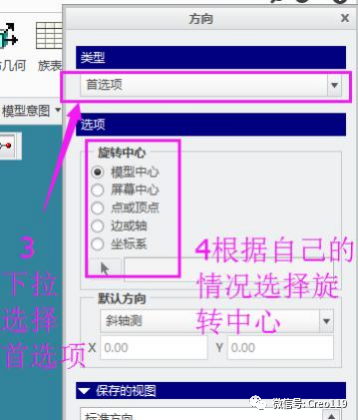
2、更改模型名称(单个零件)打开想要更改名称的模型→文件→管理文件→重命名→输入名称/编码,详见以下截图
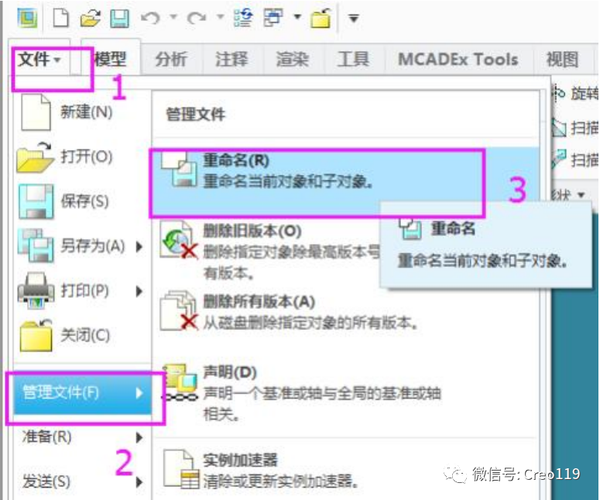
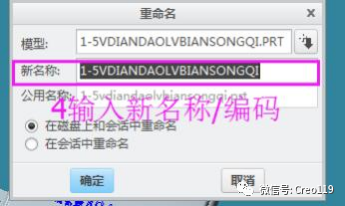
3、批量重命名(适用于组建下)打开组建模型→文件→管理文件→重命名→确定(如图中第4步操作,直接确定)→直接输入新名称即可(如不需要对公用名称进行修改,详见以下步骤)
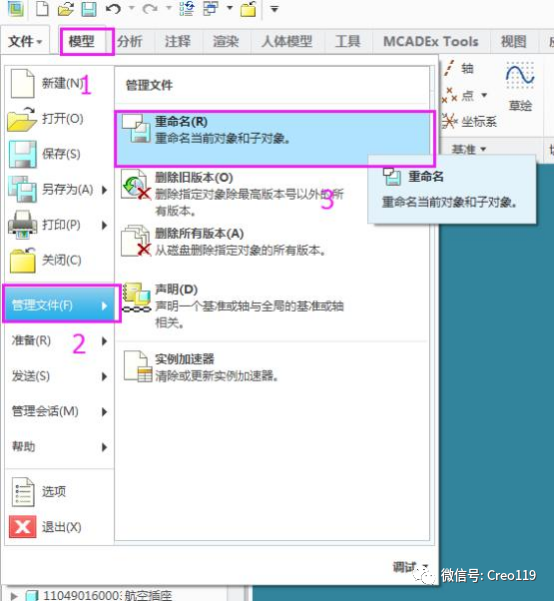
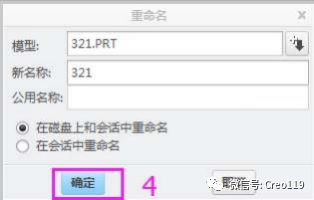
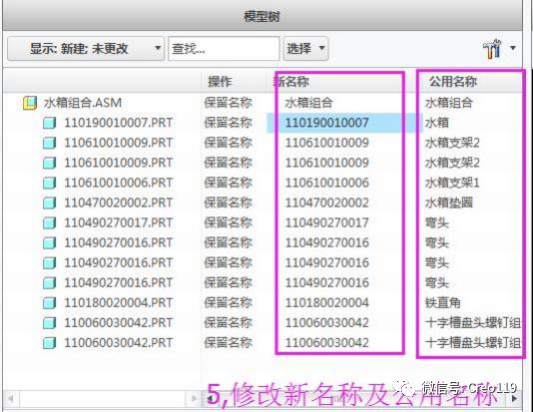
如不需要对公用名称进行修改,详见以下步骤以上前四步相同,在上述第5步之前进行如下操作(去掉公用名称之前的√)
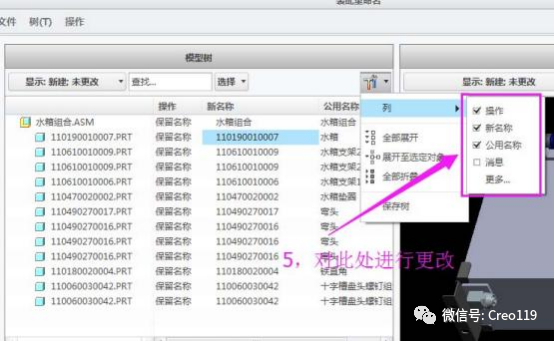
4、使用MCADExtools更改模型名称(MODEL_NAME)及公共名称(PTC_COMMON_NAME),可用于单个零件及批量零件(模型名称不支持中文)
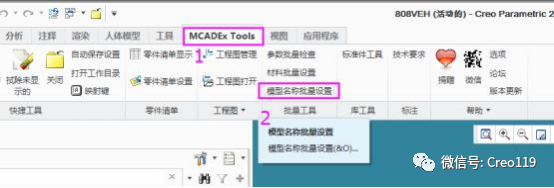
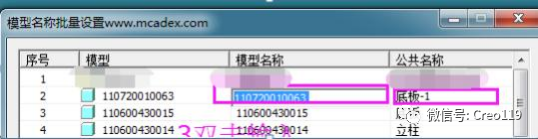
5、使用creo自带的purge.bat清理小版本通常creo自带的清理小版本的批处理文件purge.bat无法使用,通过以下方式进行处理:第一步:找到purge.bat文件所在的目录D:\PTC\CERO2.0\Creo2.0\Parametric\bin(个人根据自己的实际进行修改),并复制改目录;第二步:单击我的电脑右键-属性-高级-环境变量
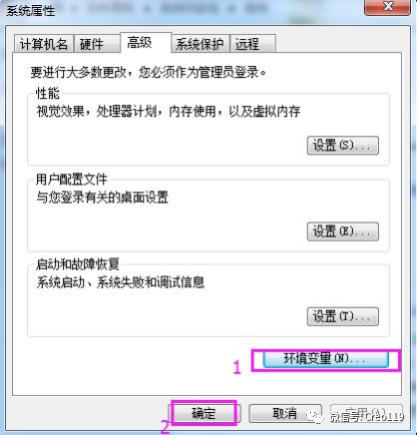
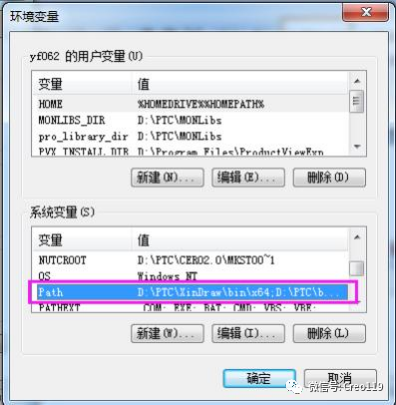
选中path项,单击编辑,弹出对话框,把你的purge.bat所在的文件夹路径添加到环境变量里,原有的变量不要动,后面输入“;D:\PTC\CERO2.0\Creo2.0\Parametric\bin”,确定即可,请注意路径修改为你自己的,不要照搬,注意不要漏了前面分号。保存,重启creo生效。第三步:打开creo,设置工作目录后按下图进行操作:
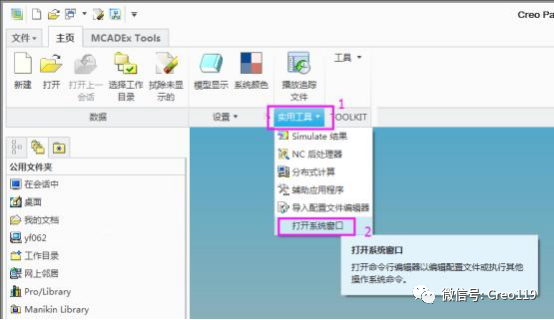

6、creo中测量单向体积的方法




7、在一个给定体积的模型中,如何确定某一个确定的体积值以下图为例:

第一步:以top面为基准,创建一平面DTM1,与TOP面平行,两平面距离为任意值(TOP、DTM1根据实际情况命名)第二步:按照测量单向体积的方法进行测量并保存为特征。见下图
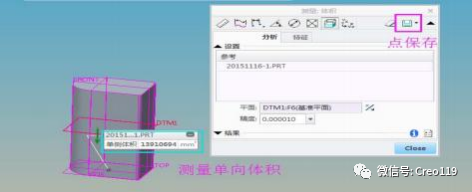
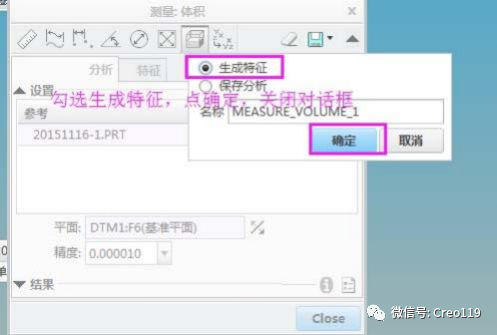
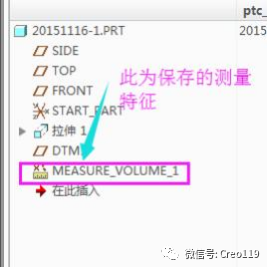
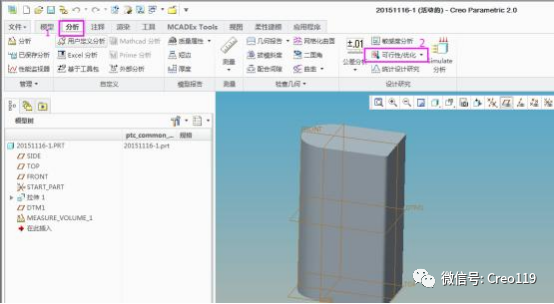
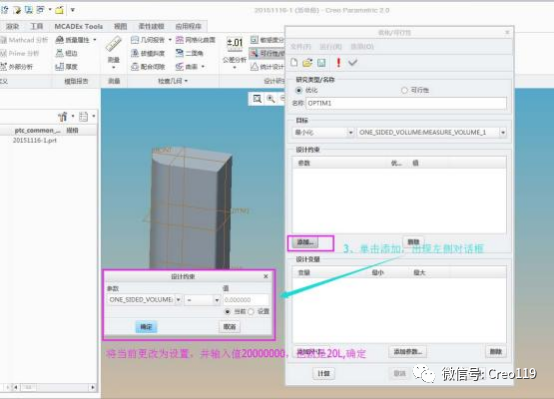
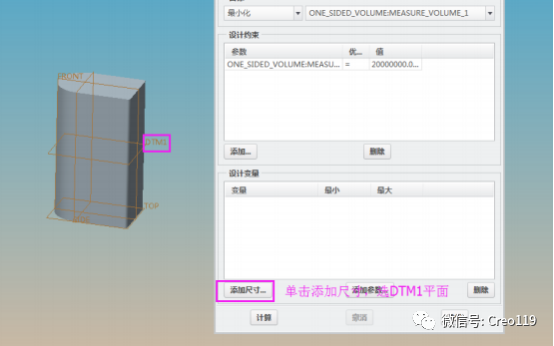
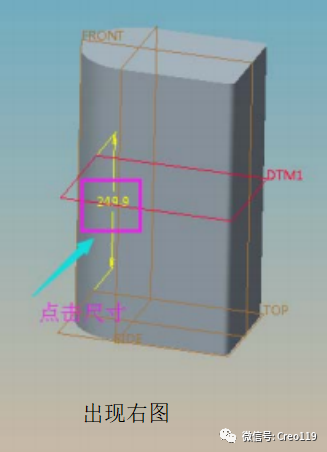
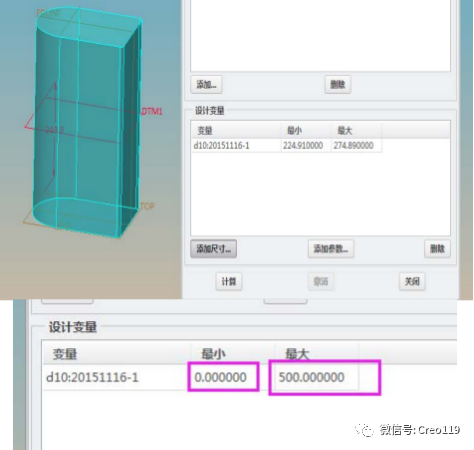
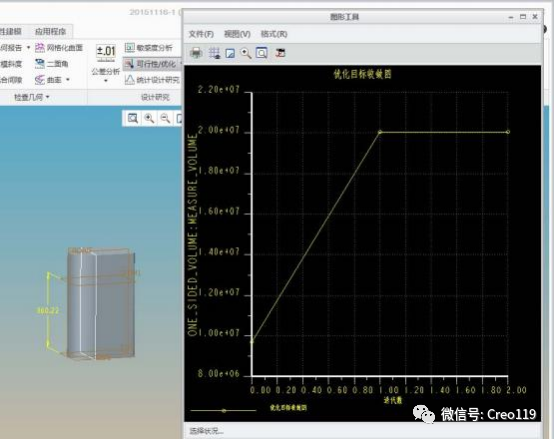
从此图可以看出,DTM1平面距TOP面的距离已经发生变化,关闭图形工具。关闭优化可行性对话框,如下图操作
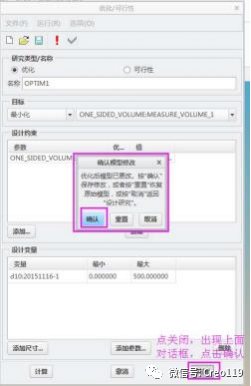
8、工程图明细表过滤骨架模型及其他模型的方法(1)一般模型的过滤方法:
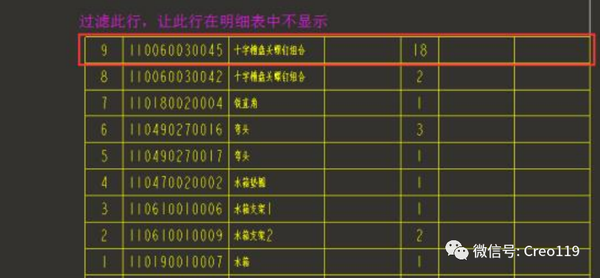
操作方法:点表格→重复区域→过滤器→点明细表→按项→选择需要排除的行(可多选)→两次确定。
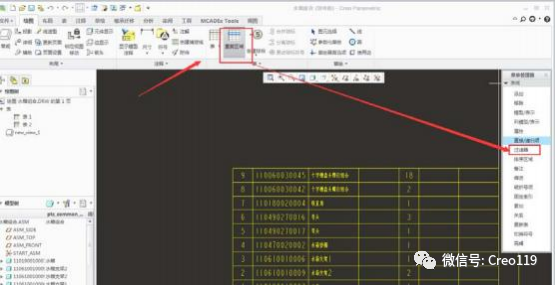
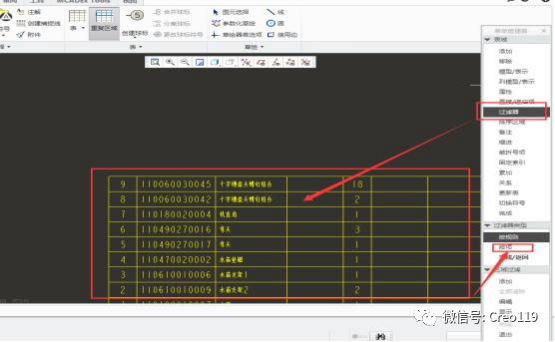
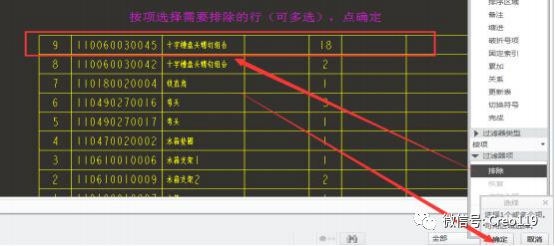
(2)骨架模型的过滤方法骨架模型也可以采用上述过滤一一般元件的办法进行过滤,针对这种特殊的模型也可采用下面的方式进行过滤。
9、工程图明细表过滤模型后恢复模型的方法
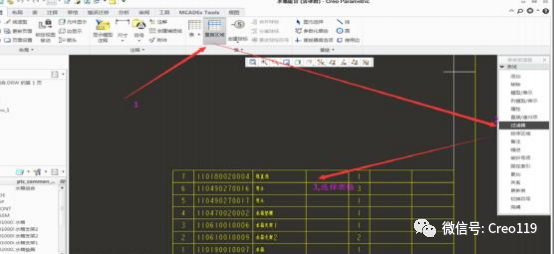
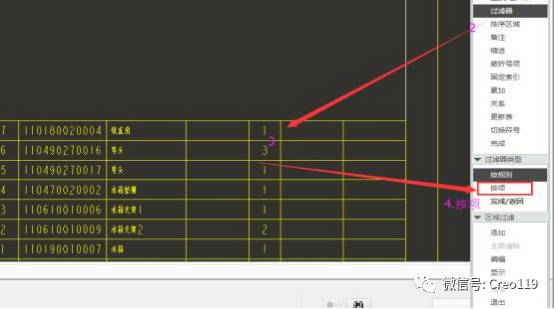
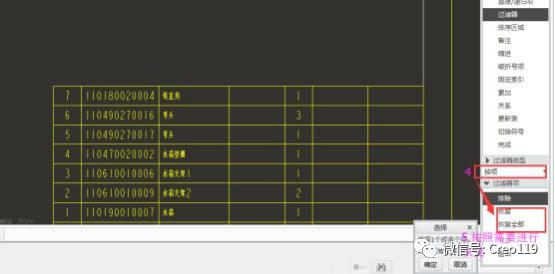
10、复制草绘移动基准点的调整方法

在移动中心按右键拖动至右下角,松开右键,再按左键进行整体拖动。
11、草绘时弧长的标注方法

12、如何使圆角矩形的周长与已知圆的周长相等(方形密封圈与标准O型圈之间的转化)方法:1、绘制标准密封圈的内径圆或者外径圆,以内径φ80mm的为例;

2、绘制圆角矩形,并标注圆角半径及一条边尺寸,另一条尺寸自由,并测量整个圆角矩形的周长;
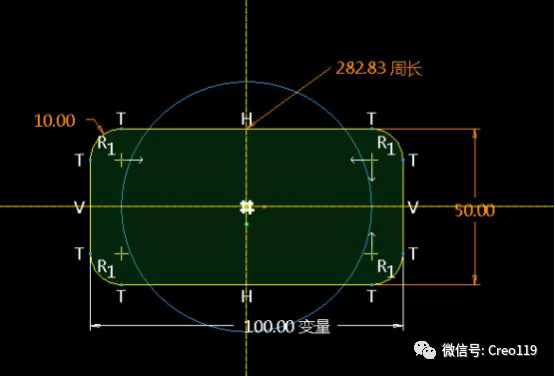
3、关系式中写入:d9(周长)=d3(圆的直径)*pi(π),再生即可。
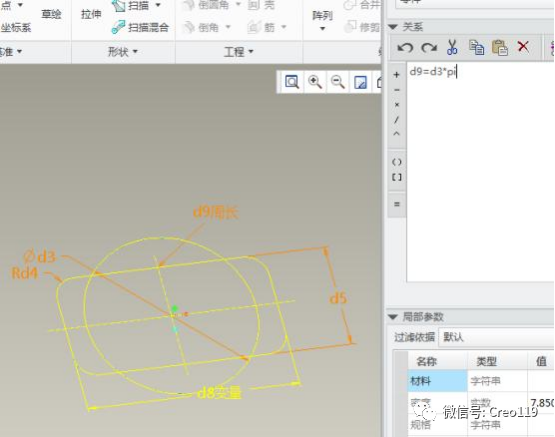
13、工程图日期格式设置指定日期的显示格式Todays_date_note_format%yyyy‐%mm‐%dd
14、坐标系文件XYZ的大小设置text_height_factor50(此数字越小,界面显示越大)
15、工程图模块下更改配置文件文件→准备→绘图属性→详细信息选项→更改→选取自己需要的配置文件(工程图模板.frm和.drw格式字体更改,修改format.dtl和drawing.dtl中的default_font字体)
16工程图打印笔控制文件(table.pnt)CREO通过8只打印笔控制页面中的各类线型的实际打印宽度,工程图界面中是不显示具体线宽的。
pen1 thickness0.050cm;color0.00.00.0;drawing_color
pen2 thickness0.025cm;color0.00.00.0;letter_color
pen3 thickness0.025cm;color0.00.00.0;highlite_color
pen4 thickness0.025cm;color0.00.00.0;dimmed_color
pen5 thickness0.050cm;color0.00.00.0;section_color
pen6 thickness0.025cm;color0.00.00.0;magenta_color
pen7 thickness0.025cm;color0.00.00.0;background_color
pen8thickness0.025cm;color0.00.00.0;
说明:
pen1 表示为:设置可见几何、面切线和箭头、基准面等粗细参数。
pen 2表示为:设置尺寸线,引导线,中心线、剖面线、文本、注释等粗细参
pen3 表示为:设置隐藏线、阴影文本等粗细参数。
pen4 表示为:设置样条曲线网格等粗细参数
pen5 表示为:设置钣金件颜色图元等粗细参数
pen6 表示为:设置草绘截面图元等粗细参数
pen7 表示为:设置灰色草绘尺寸、切换了的截面等粗细参数r
pen8 表示为:设置样条曲面网格等粗细参数
17、拉伸时半圆形孔添加轴线方法1、在半圆孔中心使用几何点,拉伸时自动创建轴线,如下图;
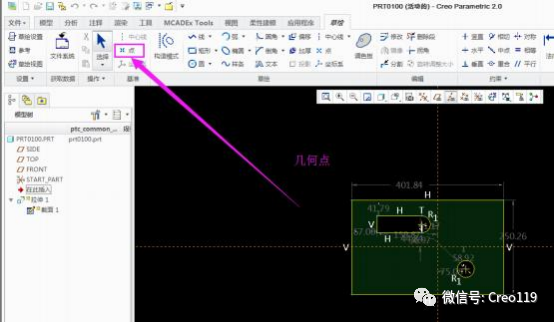
方法2、在config里面中添加show_axes_for_extr_arcsyes,拉伸时不需要在使用几何点。
18、creo2.0,3.0折叠几何无法使用的处理办法步骤:插入独立几何→工具→模型意图→程序→编辑设计→删除倒数第二行→保存。
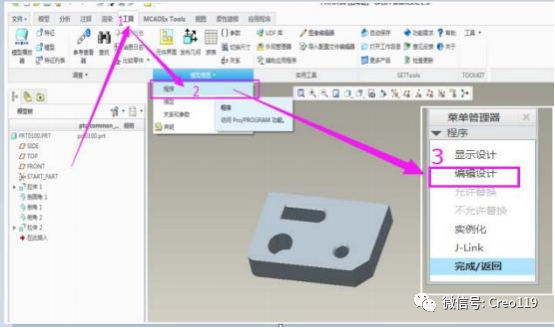
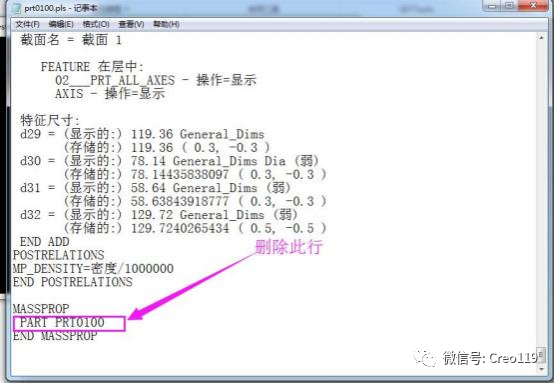
19、工程图模块特殊符号的输入技巧
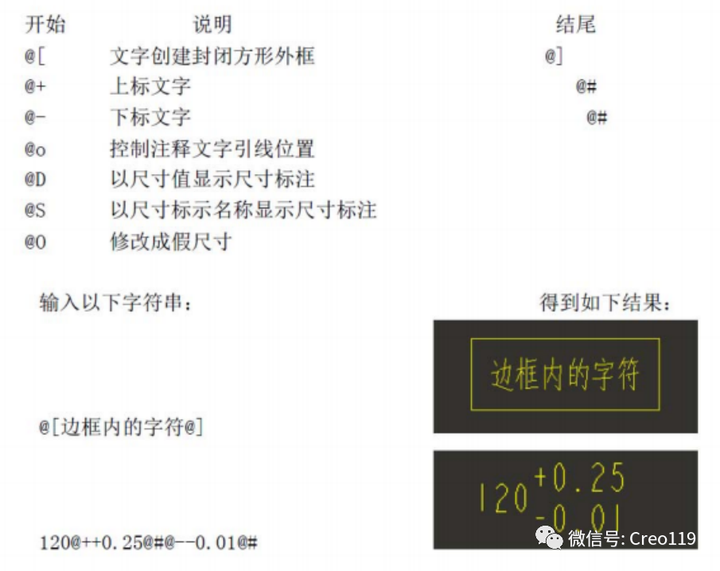
20、工程图模块剖面的定义工程图剖面线类型存储位置为:D:\PTC\CERO2.0\Creo2.0\CommonFiles\M130\text\crosshatch(不同的安装途径做适当替换)在实际工程图创建剖面线时,系统默认为ansi31,也就是我们最常见的剖面线类型。常用剖面线类型详见下图。
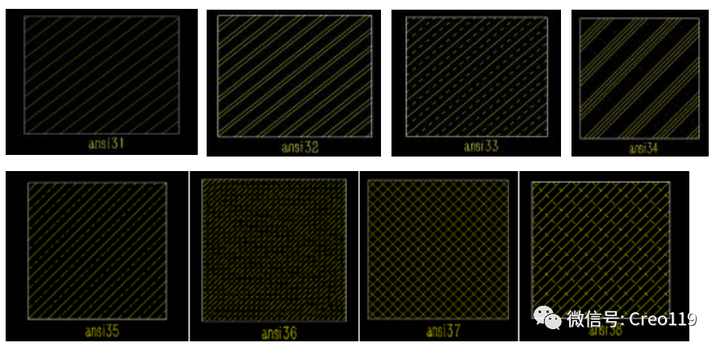
21、Creo在win10系统下,鼠标中键无法进行缩放的修复办法方法:进入设置界面选择设备→鼠标和触摸板→当我悬停在非活动窗口上方时对其进行滚动,设置为:关闭状态。
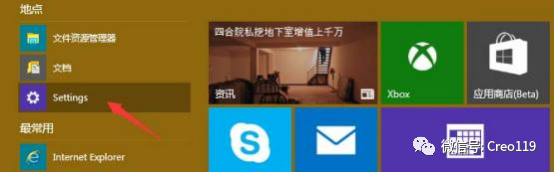
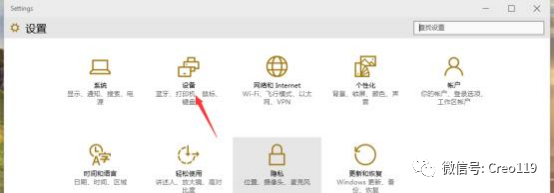
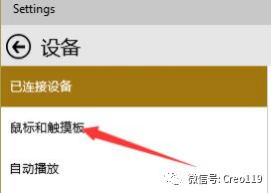

22、工程图导出CAD比例修改①config中添加:dxf_out_scale_viewsyes,导出CAD比例为1:1;②对于工程图中轴测图非全局比例时,导出CAD仍为1:1的设置方法:先插入主视图,设置好比例之后再插入轴测图。(出工程图先添加需要的视图,轴测图最后放,不然会有两个比例,PROE工程图导出时比例缩放的时候是按照先导入的视图为准的,(轴测图和正视图的比例不一样的时候就会有这种情况))23、系统绘图参数
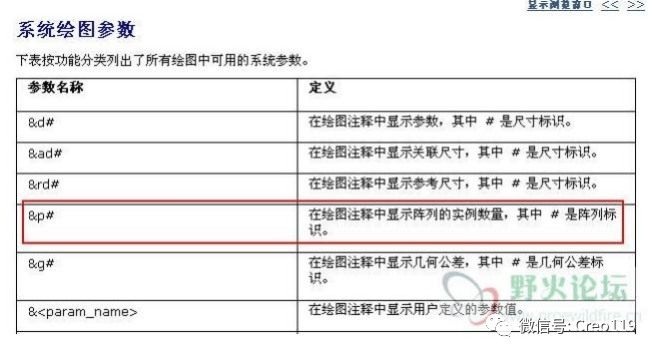
免责声明:本文系网络转载或改编,未找到原创作者,版权归原作者所有。如涉及版权,请联系删